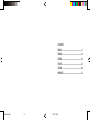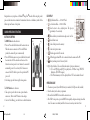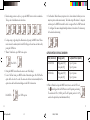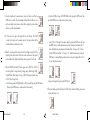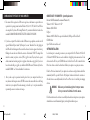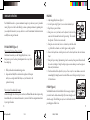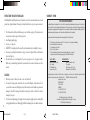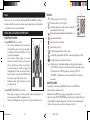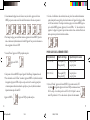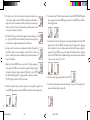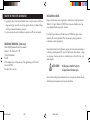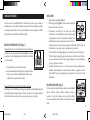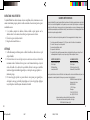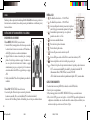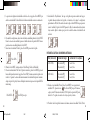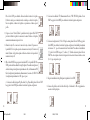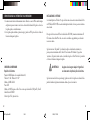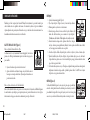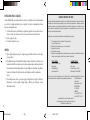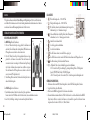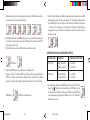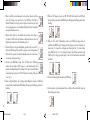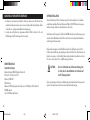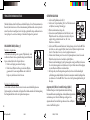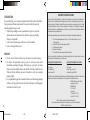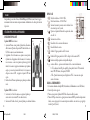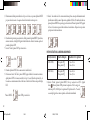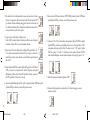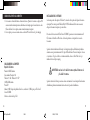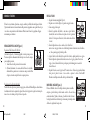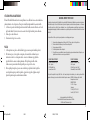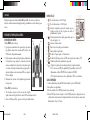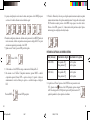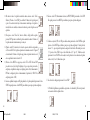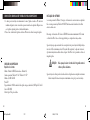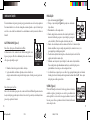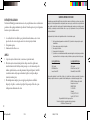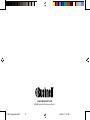Bushnell 21-Nov Manuel utilisateur
- Catégorie
- Jumelles
- Taper
- Manuel utilisateur
Ce manuel convient également à

Model: 11-8321
LIT. #: 98-0386/02-04
11-8321 ImageView 6LIM 2/24/04, 11:09 AM1
La page est en cours de chargement...
La page est en cours de chargement...
La page est en cours de chargement...
La page est en cours de chargement...
La page est en cours de chargement...
La page est en cours de chargement...
La page est en cours de chargement...

14
Félicitations et merci d’avoir acheté les jumelles ImageView® de Bushnell®. Avant d’utiliser cet
instrument, veuillez lire les instructions de ce manuel et prendre quelques instants pour vous familiariser
avec les différentes pièces et fonctions de l’instrument.
INSTRUCTIONS D’UTILISATION DE L’APPAREIL PHOTO
DESCRIPTION DES BOUTONS
Le bouton MODE (MODE) a trois fonctions :
1. Mise sous tension : Maintenez le bouton enfoncé jusqu’à ce
que l’appareil photo se mette sous tension. Lorsque l’appareil
est connecté à un PC à l’aide du câble USB fourni, il se met
sous tension automatiquement.
2. Mise hors tension : Lorsque l’appareil est sous tension,
maintenez le bouton enfoncé jusqu’à ce qu’il se mette hors
tension. Si l’appareil n’a pas été utilisé ou si un bouton n’a
pas été actionné depuis plus de 2 minutes, l’appareil se met
automatiquement hors tension pour économiser l’énergie de
la pile. Si l’appareil est connecté par le câble USB, il ne se met
hors tension que lorsque le PC est mis hors tension.
3. Changement de mode : appuyez brièvement sur ce bouton
pour changer de mode.
Le bouton SNAP (DÉCLENCHEUR) a deux fonctions :
1. Prendre une photo : Appuyez sur ce bouton pour prendre une photo quand l’appareil est sous
tension. (mais pas au mode PC ni au changement de mode)
2. Sélectionner : Au Changement de mode, appuyez sur ce bouton pour confirmer la fonction.
Mode Snap
ÉCRAN LCD
1. Mode haute résolution = 1600 x 1200 pixels
2. Mode basse résolution = 1280 x 1024 pixels
3. Sélectionnez la minuterie pour prendre une photo avec délai. Elle
donne un délai d’environ 10 secondes.
4. Ce mode permet de prendre de courts clips vidéo, sauvegardés en fichiers « .avi ».
5. Sélectionnez un mode différent.
6. Efface toutes les photos de la mémoire.
7. Efface la dernière photo prise.
8. Le symbole SD apparaît quand une carte SD est insérée.
9. Le symbole USB apparaît quand le câble USB est connecté entre l’appareil photo et un PC.
10. Le symbole de la pile représente la tension de pile restante.
11. a. Nombre de photos -- Cet emplacement indique le nombre de photos dans la mémoire.
b. SET (RÉGLAGE) -- Sélectionnez le mode HQ (haute qualité)/LQ (basse qualité), le mode
STO (mémoire de masse) / PCC (PC appareil photo), la fréquence 50 Hz/60 Hz.
c. FUL (PLEIN) -- Quand la mémoire est pleine , l’écran indique “FUL” et un avertisseur
sonore retentit.
GUIDE D’UTILISATION
1. L’appareil photo est alimenté par une pile CR123A (non incluse) ou le câble USB (inclus).
2. Insérez la pile dans le compartiment de pile.
3. Maintenez le bouton MODE enfoncé jusqu’à ce que l’appareil photo se mette sous tension.
4. Appuyez sur le bouton SNAP (DÉCLENCHEUR) pour prendre une photo ou appuyez brièvement sur
le bouton MODE pour changer le réglage de mode, comme décrit ci-dessus. L’appareil est réglé sur
l’infini et n’effectuera pas la mise au point sur un objet à moins de 15 mètres.
15
FRANÇAIS
11-8321 ImageView 6LIM 2/24/04, 11:10 AM16-17

10. Le mode «Low Resolution» (basse résolution) donne des photos d’une résolution inférieure mais
permet d’enregistrer beaucoup plus de photos dans la mémoire de l’appareil. Le réglage par défaut
est «Hi» (haute résolution). Pour changer la résolution, appuyez sur le bouton MODE jusqu’à ce
que le symbole MODE apparaisse. Appuyez sur le bouton SNAP et “Lo” (basse résolution) doit
apparaître. Le réglage de l’appareil est passé de haute résolution à basse résolution. Effectuez les
mêmes opérations pour obtenir la résolution souhaitée.
PHOTOS SAISIES AVEC LA MÉMOIRE INTÉGRÉE :
Pixels (résolution) Qualité de l’image Quantité de photos saisies
1600 x 1200 (Hi) Haute qualité (HQ) jusqu’à 18 photos
Basse qualité (LQ) jusqu’à 25 photos
1280 x 1024 (Lo) Haute qualité (HQ) Jusqu’à 24 photos
Basse qualité (LQ) jusqu’à 33 photos
11. Au mode “Normal”, appuyez sur le bouton MODE 3 fois pour entrer au mode “AVI”.
Le symbole doit apparaître. Appuyez sur le bouton SNAP pour commencer la saisie
AVI et le compte. La résolution pour le mode AVI est 320 x 240 pixels. La saisie en
mode AVI peut durer de 40 à 70 secondes selon les objets saisis et l’environnement.
16
5. Le fonctionnement du réglage de mode s’effectue sur un cycle en boucle ; appuyez sur le bouton
MODE pour passer à un autre mode. L’ordre des différents modes sur la boucle est représenté ici :
6. Pour changer de réglage, passez aux différents modes en appuyant sur le bouton MODE. Quand un
mode est sélectionné, le symbole indicateur de l’écran LCD apparaît. Vous pouvez alors sélectionner ce
mode en appuyant sur le bouton SNAP.
7. Au mode “Normal”, appuyez sur SNAP pour prendre une photo.
Appuyez sur SNAP->
8. Une pression sur le bouton MODE fait passer l’appareil à “Mode Change” (changement de mode).
9. Pour sélectionner le mode “Self-Timer” (retardateur), appuyez sur MODE et le symbole du retardateur
doit apparaître. Appuyez sur SNAP et la photo sera prise au bout de 10 secondes. L’appareil photo
sort automatiquement du mode retardateur dès que la photo est prise et le symbole du retardateur
disparaît en même temps de l’écran LCD.
Appuyez sur MODE-> Appuyez sur SNAP pour prendre une photo.
17
11-8321 ImageView 6LIM 2/24/04, 11:10 AM18-19

18
12. Pour effacer toutes les photos de la mémoire de l’appareil, sélectionnez le mode
“Delete” (effacer). Appuyez sur le bouton SNAP pour confirmer. Le nombre de photos
clignote alors. Vous devez entendre une tonalité qui devient plus forte à mesure que
les photos sont effacées. Une fois l’opération terminée, le nombre de photos se remet
à zéro pour saisir à nouveau d’autres photos.
13. Si le symbole “Delete Last” (effacer la dernière) apparaît, l’écran doit indiquer ce qui
suit : Appuyez sur SNAP pour effacer la dernière photo de la mémoire de l’appareil.
Le nombre de photos augmente automatiquement après l’effacement.
14. Lorsque la carte SD est insérée dans son emplacement, le symbole SD apparaît sur
l’écran LCD. Les photos saisies sont enregistrées sur la carte SD une fois qu’elle est
insérée. Le nombre de photos saisies sera différent selon que la capacité de mémoire de
la carte SD est différente.
15. Appuyez sur le bouton MODE jusqu’à ce que le mode SET (réglage) apparaisse à
l’écran. Appuyez sur SNAP pour entrer au mode de réglage. Pour changer le réglage
de la qualité de l’image (le réglage par défaut est High [haut]), le mode STO/PC
Cam (mémoire/PC appareil photo) (le réglage par défaut est mémoire), la fréquence
50/60 Hz (le réglage par défaut est 60 Hz), procédez ainsi :
A. Sélectionnez la qualité de l’image : Hq (haute qualité) ou Lq (basse qualité) en appuyant sur le
bouton SNAP. Appuyez ensuite sur le bouton MODE pour confirmer et entrer le réglage suivant.
B. Sélectionnez le mode STO (Mass Storage) (mémoire de masse) ou PCC (PC CAM) (PC appareil
photo) en appuyant sur le bouton SNAP. Appuyez ensuite sur le bouton MODE pour confirmer et
entrer le réglage suivant.
C. Sélectionnez 50 ou 60 Hz pour la fréquence de sortie de l’appareil en appuyant sur le bouton SNAP.
Appuyez ensuite sur le bouton MODE pour confirmer et entrer le réglage suivant. Le réglage par
défaut de l’appareil est 60 qui est la fréquence utilisée aux États-Unis. Pour passer au réglage 50,
appuyez sur le bouton SNAP jusqu’à ce que 60 devienne 50. Confirmez la sélection en appuyant
sur le bouton SNAP. Afin d’éviter le scintillement de l’image, sélectionnez la fréquence utilisée dans
le pays où vous vous trouvez (soit 50 soit 60).
D. Sortez du mode de réglage en appuyant sur le bouton SNAP.
16. Le symbole de la pile indique la tension restant dans la pile. Si l’indicateur de la pile clignote, il est
nécessaire de remplacer la pile dès que possible.
19
11-8321 ImageView 6LIM 2/24/04, 11:10 AM20-21

20
TRANSFERT DES PHOTOS VERS UN ORDINATEUR :
1. L’appareil photo dispose d’une fonction de mémoire de masse. Lorsqu’il est connecté à un PC, sans
changer aucun réglage, une nouvelle icône de disque apparaît à l’interface de l’ordinateur. Cliquez
sur l’icône pour visionner directement les photos prises.
2. Les photos prises peuvent aussi être téléchargées et sauvegardées sur le PC grâce à un imagiciel.
CONNEXION À L’ORDINATEUR - Système requis:
Pentium 166MMX minimum (Pentium 266 recommandé)
Windows 98 / Me / Windows 2000 / XP
32 Mo de RAM minimum
Port USB
200 Mo minimum d’espace sur disque dur avec 65 Mo supplémentaires pour IE et DirectX
Lecteur de CD-ROM
Écran Super VGA et carte vidéo
INSTALLATION DU LOGICIEL:
Chargez le logiciel avant de connecter l’appareil photo à l’ordinateur si le système d’exploitation est
Windows 98. S’il s’agit de Windows 2000/ME/XP, il n’est pas nécessaire d’installer le pilote. Vous
pouvez simplement brancher l’appareil photo et l’utiliser.
Pour charger le logiciel, introduisez le CD dans le lecteur de CD-ROM et le logiciel se lance de
lui-même. Le CD contient le logiciel Roxio Photo Suite ainsi que les pilotes qui permettent à
l’ordinateur de reconnaître l’appareil photo.
Suivez les instructions sur l’écran. Si l’ordinateur ne comporte pas la fonction de lecture automatique et
ne démarre pas automatiquement les CD, ouvrez le CD dans la fenêtre « Mon ordinateur » et cliquez
sur « autorun.exe ». Une fois que les pilotes ont été installés, cliquez sur « Roxio Photo Suite » pour
installer l’imagiciel.
AVERTISSEMENT: N’oubliez pas de transférer les photos
de l’appareil avant d’enlever la pile.
Suivez les instructions du logiciel pour transférer les photos et les sauvegarder sur l’ordinateur. Un écran
d’installation guide automatiquement pour la procédure d’installation.
21
11-8321 ImageView 6LIM 2/24/04, 11:10 AM22-23

22
BINÓCULO INSTRUCTIONS
Merci de votre achat de jumelles Bushnell. C’est un instrument de précision conçu pour fournir de
nombreuses années de service agréable. Ce manuel vous permettra d’en obtenir les performances optimales
car il explique comment le régler en fonction des yeux de l’utilisateur et comment en prendre soin. Veuillez
lire attentivement ce mode d’emploi avant d’utiliser les jumelles.
RÉGLAGES EN FONCTION DES YEUX (Figure 1)
Comment Régler en Fonction de la Distance Entre les Yeux de L’utilisateur
La distance entre les yeux, aussi appelée « distance interpupillaire », varie selon
les personnes. Pour obtenir l’alignement parfait de la lentille sur l’œil, effectuez
ces opérations simples.
1. Tenez les jumelles en position normale d’observation.
2. Saisissez fermement chaque cylindre. Rapprochez ou éloignez les cylindres
jusqu’à ce que vous voyiez unvseul champ circulaire. Remettez toujours
les jumelles dans cette position avant de les utiliser.
Comment Régler en Fonction de la Perception Visuelle de L’utilisateur
Étant donné que la vision est différente pour chaque personne, la plupart des jumelles Bushnell comportent
un dispositif de réglage dioptrique qui permet de les régler exactement à la vision de chaque utilisateur.
Suivez les instructions de mise au point ci-dessous qui correspondent au type de vos jumelles.
DISTANCE INTERPUPILLAIRE
Fig. 1
MISE AU POINT
1. Réglez la distance interpupillaire. (figure 1)
2. Placez le réglage dioptrique (figure 2) sur zéro et observez un objet éloigné.
3. Gardez toujours les deux yeux ouverts.
4. En utilisant un couvre-objectif ou votre main, couvrez l’objectif
(lentille avant) du côté des jumelles qui comporte le réglage dioptrique.
C’est généralement le côté droit. (le côté gauche sur les modèles à zoom).
5. En utilisant la molette de mise au point centrale ou le levier « Insta-Focus »,
effectuez la mise au point sur un objet éloigné comportant de fins détails (un mur de briques, des
branches d’arbre, etc. par exemple), jusqu’à ce qu’il apparaisse le plus net possible.
6. Découvrez l’objectif du côté du réglage dioptrique ; couvrez l’autre objectif et observez le même objet.
7. À l’aide de la bague de réglage dioptrique, effectuez la mise au point sur l’objet observé. Veillez à ne
pas tourner excessivement ni forcer l’oculaire à réglage dioptrique pour ne pas l’endommager ni
provoquer sa séparation de sa monture.
8. Les jumelles doivent être ajustées à vos yeux. La mise au point sur n’importe quelle distance peut
maintenant s’effectuer simplement, en tournant la molette centrale ou en appuyant sur le levier
«Insta-Focus® ». Prenez note du réglage dioptrique correspondant à vos yeux pour vous y référer
ultérieurement.
ŒILLETONS D’OCULAIRES (Figure 3)
Pour être confortables et éliminer la lumière superflue, les jumelles Bushnell
disposent d’œilletons d’oculaires roulables, rétractables, pivotants, en
caoutchouc. Si vous portez des lunettes, vous pouvez rouler les œilletons.
Vos yeux seront ainsi plus proches des lentilles, ce qui améliorera la largeur de
champ.
23
RÉGLAGE DIOPTRIQUE
Fig. 2
OEILLETONS D’OCULAIRES
ROULABLES
Fig. 3
11-8321 ImageView 6LIM 2/24/04, 11:10 AM24-25

INSTRUCTIONS POUR L’ENTRETIEN
Vos jumelles Bushnell vous rendront des années de service sans problème si elles sont entretenues avec soin,
comme tout instrument optique de qualité. Les modèles non étanches à l’eau ne doivent pas être exposés à
une humidité excessive.
1. Si vos jumelles comportent des œilletons d’oculaires roulables, souples, rangez-les avec les
œilletons en haut. De cette manière, ils ne subiront pas de pression excessive ni d’usure.
2. Évitez de les cogner et de les laisser tomber.
3. Rangez-les dans un endroit frais et sec.
NETTOYAGE
1. Soufflez délicatement pour éliminer poussière ou débris des lentilles (ou utilisez une brosse à poils
doux pour lentilles).
2. Pour retirer la saleté ou les traces de doigts, nettoyez avec un tissu en coton doux, en frottant d’un
mouvement circulaire. L’utilisation d’un tissu grossier ou un frottement inutile risque de rayer la
surface de la lentille et de la détériorer de façon définitive. Un tissu de nettoyage en microfibres
(venduchez la plupart des détaillants d’appareils photo) est idéal pour le nettoyage régulier de vos
instruments optiques.
3. Pour un nettoyage plus profond, vous pouvez utiliser des tissus spéciaux pour appareils photo,
des liquides de nettoyage pour lentilles photographiques ou de l’alcool isopropylique. Appliquez
toujours le liquide sur un chiffon, jamais directement sur la lentille.
24 25
GARANTIE LIMITÉE DE DEUX ANS
Votre produit Bushnell® est garanti exempt de défauts de matériaux et de fabrication pendant deux ans après la date
d’achat. Au cas où un défaut apparaîtrait sous cette garantie, nous nous réservons l’option de réparer ou de remplacer
le produit, à condition de nous le renvoyer en port payé. La présente garantie ne couvre pas les dommages causés par
une utilisation, une manipulation, une installation incorrecte(s) ou un entretien incorrect ou fourni par quelqu’un d’autre
qu’un centre de réparation agréé par Bushnell.
Tout retour effectué dans le cadre de la présente garantie doit être accompagné des articles indiqués ci-dessous :
1) un chèque ou mandat d’une somme de 10,00 $ US pour couvrir les frais d’envoi et de manutention
2) le nom et l’adresse pour le retour du produit
3) une description du défaut constaté
4) la preuve de la date d’achat
5) Le produit doit être emballé soigneusement, dans un carton d’expédition solide, pour éviter qu’il ne soit
endommagé durant le transport ; envoyez-le en port payé, à l’adresse indiquée ci-dessous :
AUX ÉTATS-UNIS, ENVOYEZ À: AU CANADA, ENVOYEZ À:
Bushnell Performance Optics Bushnell Performance Optics
Attn.: Repairs Attn.: Repairs
8500 Marshall Drive 25A East Pearce Street, Unit 1
Lenexa, Kansas 66214 Richmond Hill, Ontario L4B 2M9
Pour les produits achetés en dehors des États-Unis et du Canada, veuillez contacter votre distributeur local pour tous
renseignements concernant la garantie. En Europe, vous pouvez aussi contacter Bushnell au :
BUSHNELL Performance Optics Gmbh
European Service Centre
MORSESTRASSE 4
D- 50769 Cologne
Allemagne
Tél: +49 (0) 221 709 939 3
Fax: +49 (0) 221 709 939 8
La présente garantie vous donne des droits légaux spécifiques.
Vous pouvez avoir d’autres droits qui varient selon les pays.
©2004 Bushnell Performance Optics
11-8321 ImageView 6LIM 2/24/04, 11:10 AM26-27
La page est en cours de chargement...
La page est en cours de chargement...
La page est en cours de chargement...
La page est en cours de chargement...
La page est en cours de chargement...
La page est en cours de chargement...
La page est en cours de chargement...
La page est en cours de chargement...
La page est en cours de chargement...
La page est en cours de chargement...
La page est en cours de chargement...
La page est en cours de chargement...
La page est en cours de chargement...
La page est en cours de chargement...
La page est en cours de chargement...
La page est en cours de chargement...
La page est en cours de chargement...
La page est en cours de chargement...
La page est en cours de chargement...
La page est en cours de chargement...
La page est en cours de chargement...
La page est en cours de chargement...
La page est en cours de chargement...
La page est en cours de chargement...

www.bushnell.com
©2004 Bushnell Performance Optics
11-8321 ImageView 6LIM 2/24/04, 11:11 AM76
-
 1
1
-
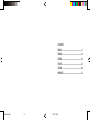 2
2
-
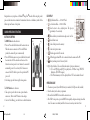 3
3
-
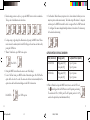 4
4
-
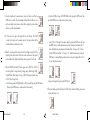 5
5
-
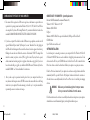 6
6
-
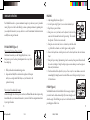 7
7
-
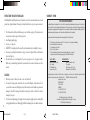 8
8
-
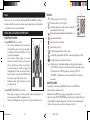 9
9
-
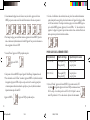 10
10
-
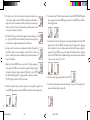 11
11
-
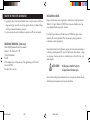 12
12
-
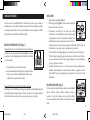 13
13
-
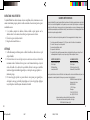 14
14
-
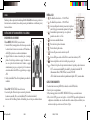 15
15
-
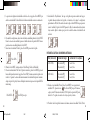 16
16
-
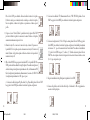 17
17
-
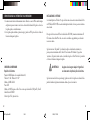 18
18
-
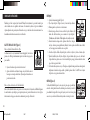 19
19
-
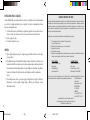 20
20
-
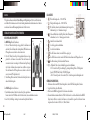 21
21
-
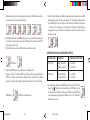 22
22
-
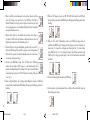 23
23
-
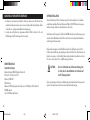 24
24
-
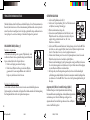 25
25
-
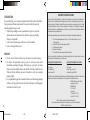 26
26
-
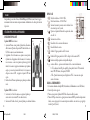 27
27
-
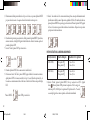 28
28
-
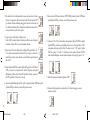 29
29
-
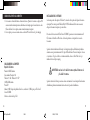 30
30
-
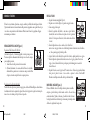 31
31
-
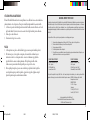 32
32
-
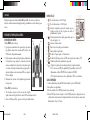 33
33
-
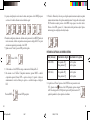 34
34
-
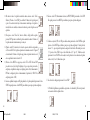 35
35
-
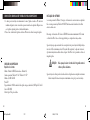 36
36
-
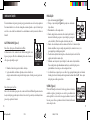 37
37
-
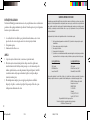 38
38
-
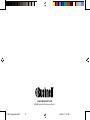 39
39
Bushnell 21-Nov Manuel utilisateur
- Catégorie
- Jumelles
- Taper
- Manuel utilisateur
- Ce manuel convient également à
dans d''autres langues
- italiano: Bushnell 21-Nov Manuale utente
- English: Bushnell 21-Nov User manual
- español: Bushnell 21-Nov Manual de usuario
- Deutsch: Bushnell 21-Nov Benutzerhandbuch
- português: Bushnell 21-Nov Manual do usuário
Documents connexes
-
Bushnell BINOCULAR Le manuel du propriétaire
-
Bushnell Bushnell H2O Waterproof/Fogproof Roof Prism Binocular Manuel utilisateur
-
Bushnell 91-0203/01-08 Manuel utilisateur
-
Bushnell PowerView PermaFocus H2O Legacy Falcon Le manuel du propriétaire
-
Bushnell 11-8313 Manuel utilisateur
-
Bushnell 13-Nov Manuel utilisateur
-
Bushnell ImageView 111026 Le manuel du propriétaire
-
Bushnell ImageView 118200 (USB Mass Storage Version) Manuel utilisateur
-
Bushnell ImageView 118200 Manuel utilisateur
-
Bushnell Sport Le manuel du propriétaire